|
STAMPA
Per stampare un file, dopo aver effettuato il controllo ortografico
e visualizzato l’anteprima, si utilizza il comando FILE – STAMPA, figura
01.

FIG. 01
È possibile anche utilizzare il pulsante STAMPA nella barra
degli strumenti, visualizzato nella figura 02.

FIG. 02
Il pulsante può, in alcuni casi, creare dei problemi. Infatti,
quando si utilizza il comando FILE – STAMPA, il documento non viene
mandato subito alla stampante, ma vengono richieste alcune informazioni,
mentre quando si utilizza il pulsante, il documento viene mandato immediatamente
alla stampante. Il pulsante STAMPA utilizza le impostazione della stampante
che si trovano nel PANNELLO DI CONTROLLO di Windows (START – IMPOSTAZIONI
– PANNELLO DI CONTROLLO – STAMPANTI). Se qualcuno modifica le impostazioni
nel pannello di controllo, mettendo per esempio stampa in bianco e nero
2 copie per pagina, tutti gli altri, utilizzando il pulsante, stampano
con le stesse impostazioni. Per questo motivo, se più persone
utilizzano il computer e non si è sicuri delle impostazioni del
pannello di controllo, conviene utilizzare sempre il comando FILE –
STAMPA, che apre la finestra di dialogo visualizzata nella figura 03.

FIG. 03
La prima sezione della finestra si chiama “Stampante” e serve
per scegliere, se ci sono più stampanti collegate al computer,
quella da utilizzare per la stampa del documento. Si utilizza la tendina
della casella “Nome” e si fa un clic sul nome della stampante.
Il pulsante PROPRIETÀ apre la finestra PROPRIETÀ
STAMPANTE del pannello di controllo, nella quale è possibile
scegliere le caratteristiche della stampa (a colori o in bianco e nero,
il tipo di carta: normale, opaca, lucida, ecc.). La finestra proprietà
dipende dalla marca e dal modello di stampante installata, la figura
04 visualizza un esempio della Epson.
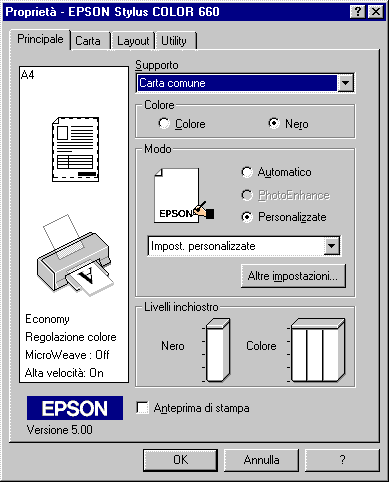
FIG. 04
Nella sezione “Pagine da stampare” si deve scegliere quali pagine
stampare, se non si ha intenzione di stampare l’intero documento. L’opzione
“Tutte”, predefinita, indica che si stampa l’intero file, dalla
prima all’ultima pagina. Facendo un clic su “Pagina corrente”
si stampa solo la pagina corrente, quella in cui c’è il cursore.
Se è stata selezionata una parte del documento, è possibile
scegliere “Selezione” che serve per stampare solo il testo selezionato.
Per scegliere esattamente quali pagine stampare si deve utilizzare la
casella “Pagine:” nella quale si devono digitare i numeri delle
pagine da stampare. Si possono utilizzare due separatori per i numeri
di pagine, la virgola “,” e il trattino “-”. Utilizzando la virgola
si indica di stampare esattamente quelle pagine, per esempio 1, 2, 5,
12 significa stampare le pagina 1, la pagina 2, la pagina 5 e la pagina
12. Il trattino si utilizza per indicare un insieme di pagine “da a”,
per esempio 5-12 significa stampare le pagine tra la 5 e la 12 comprese
(5, 6, 7, 8, 9, 10, 11, 12). Possono anche essere adoperati contemporaneamente,
per esempio 1, 3-5, 7, 9, 12-14 significa stampare le pagine 1, poi
dalla 3 alla 5, la 7, la 9, poi dalla 12 alla 14 (1, 3, 4, 5, 7, 9,
12, 13, 14).
Nella sezione “Copie” si sceglie il numero di copie per ogni pagina
da stampare. Scegliendo 5, per esempio, vengono stampate 5 copie di
ogni pagina. È possibile digitare il numero all’interno della
casella “Numero di copie”, oppure utilizzare le frecce per aumentare
o diminuire il numero. Conviene sempre tenere selezionata l’opzione
“Fascicola” perché, in questo modo, se si sceglie di stampare
più copie, queste saranno stampate in ordine. Per esempio, in
un documento di 100 pagine, si vogliono stampare 5 copie (in totale
500 pagine). Utilizzando l’opzione fascicola, il programma stampa l’intero
documento la prima volta (100 pagine), poi lo stampa la seconda volta
(100 pagine) e così fino all’ultima copia. Se fascicola non è
attiva, invece, viene stampata 5 volte la prima pagina, poi 5 volte
la seconda, poi 5 volte la terza e così fino alla fine. Dopo
la stampa si devono sistemare tutti i fogli (se l’opzione non è
selezionata).
Nella sezione “Zoom” è possibile scegliere di stampare più
pagine per foglio (ovviamente in dimensioni ridotte). Si deve fare un
clic per aprire la tendina della casella “Più pagine per foglio”,
come visualizzato nella figura 05.
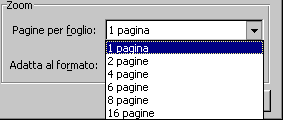
FIG. 05
Dopo aver scelto le opzioni di stampa, si deve fare un clic sul pulsante
OK, il file viene spedito alla stampante e si può continuare
a lavorare con il programma (contemporaneamente alla stampa dei fogli).
|